Puede recibir mensajes de YouTube de miembros de la comunidad de YouTube. Además, puede enviar mensajes de YouTube a otros usuarios. Los mensajes de YouTube se pueden enviar a través del canal de YouTube de otro usuario o desde su bandeja de entrada personal de YouTube. Si bien muchas personas aún no saben cómo enviar un mensaje en YouTube y dónde comprobar los mensajes de YouTube recibidos. No se preocupe, le mostraremos cómo revisar los mensajes de YouTube y una forma sencilla de enviar mensajes privados de YouTube. Puedes seguir leyendo para encontrar la mejor respuesta.
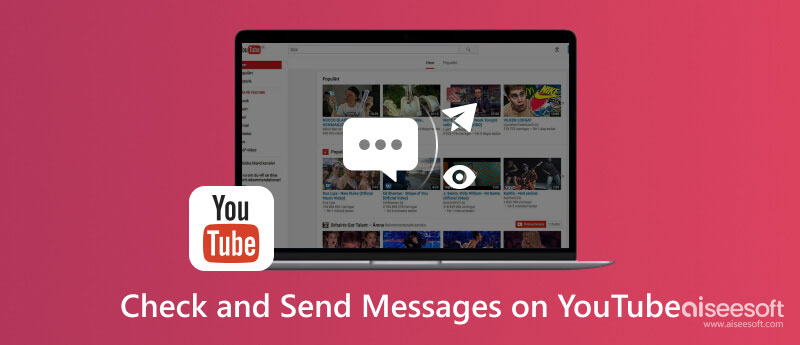
Enviar un mensaje a alguien en YouTube es bastante fácil siempre y cuando tengas una cuenta de YouTube. En la primera parte de esta publicación, le diremos cómo enviar mensajes de YouTube.
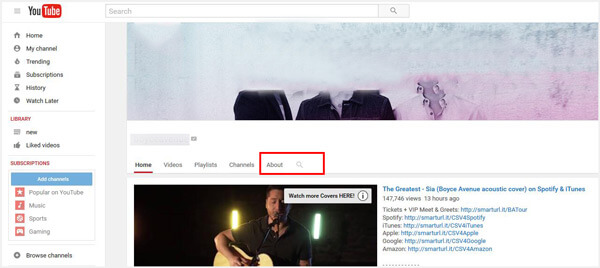
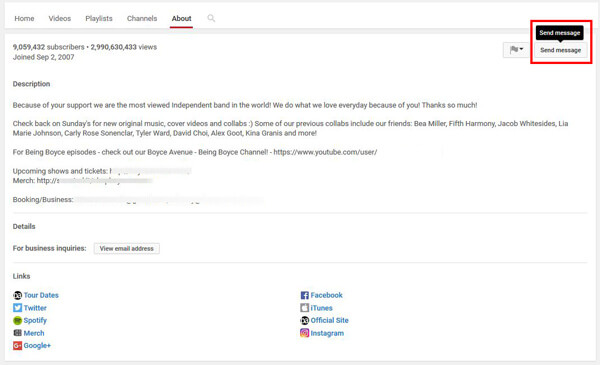
Después de eso, haga clic en Enviar para enviar tus mensajes de YouTube.
¿Quieres leer los mensajes de YouTube recibidos? Puede tomar la siguiente guía para revisar sus mensajes de YouTube.
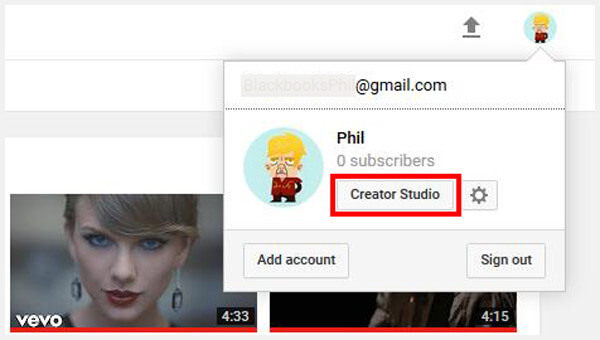
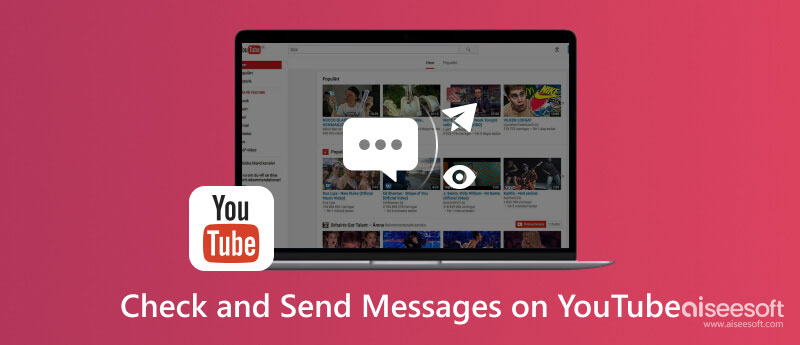
Si desea consultar los mensajes privados de YouTube, debe tener un nombre confirmado en YouTube.
¿Quieres recuperar mensajes eliminados en la bandeja de entrada de YouTube? No como los mensajes en tu iPhone o teléfono Android, una vez que eliminas los mensajes en YouTube, desaparecen para siempre. Entonces no puedes recuperarlos. Mientras que si desea restaurar mensajes SMS en iPhone, puede descargar gratis Recuperación de datos de iPhone Para hacer eso.
100% Seguro. Sin anuncios.
100% Seguro. Sin anuncios.
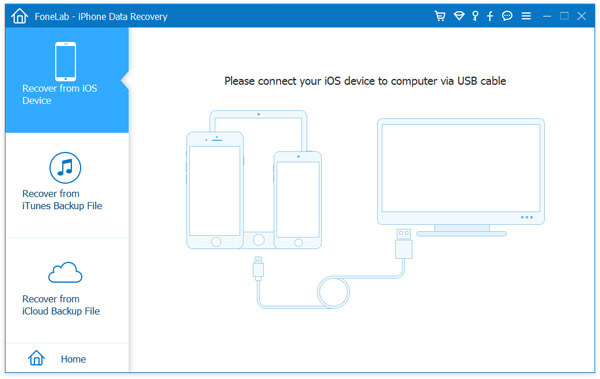
Descargue, instale y abra este software profesional de recuperación de datos de iPhone en PC/Mac. Conecta tu iPhone a él con un cable USB. Reconocerá automáticamente su iPhone y mostrará su información básica en la interfaz.
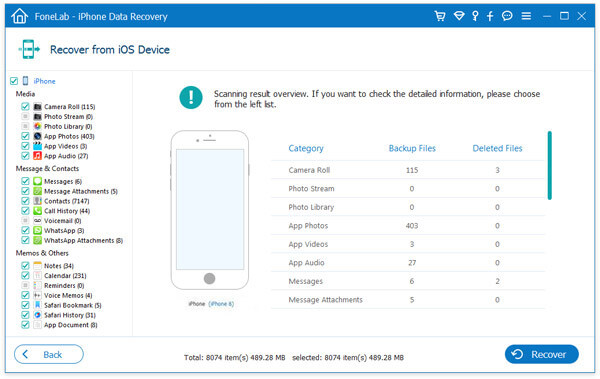
Haga clic en el modo de recuperación Recuperarse del dispositivo iOS y luego haga clic en el Iniciar escaneado Botón para escanear todo tipo de archivos en iPhone.
Después de escanear, haga clic en Mensajes en el mando izquierdo. Puede obtener una vista previa de la información detallada de los mensajes de iPhone eliminados y existentes. Es muy conveniente elegir todos los mensajes necesarios.
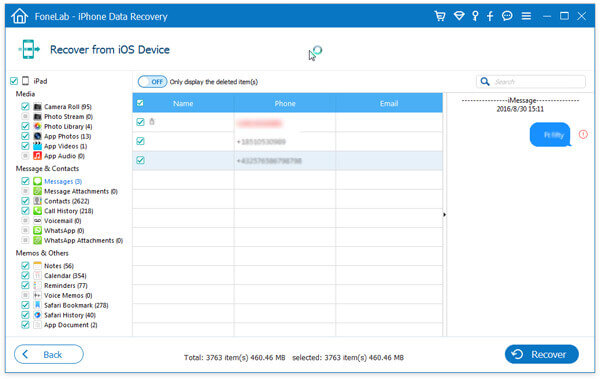
Marque los mensajes que desea recuperar y luego haga clic en Recuperar para recuperar los datos perdidos en su computadora.
Con este método, no puede recuperar mensajes de YouTube en iPhone. pero si quieres restaurar mensajes de iOS, fotos, canciones, videos, contactos, notas, registros de llamadas, contactos, etc. puede hacerte un gran favor.
¿Por qué no puedo publicar un mensaje en YouTube?
La razón más común es que el usuario o la persona que subió el video no permite que otros le envíen mensajes o que la función de comentarios se haya desactivado. A veces lo apagan para evitar recibir comentarios desagradables si el contenido que publican es controvertido.
¿Aún puedes enviar mensajes privados en YouTube?
No, YouTube se deshizo de los mensajes privados y ya no permite que nadie envíe mensajes privados a otras personas. Los funcionarios afirman que YouTube tomó esta decisión después de optar por centrar su atención en las conversaciones públicas.
¿Pueden los youtubers ver los comentarios eliminados?
Si elimina sus comentarios antes de que el editor los vea, no volverá a ver los comentarios eliminados. Pero si los YouTubers habilitan las notificaciones de correo electrónico de comentarios, aún pueden verlos a través de un correo electrónico.
Conclusión
En este artículo, le mostramos principalmente cómo comprobar y enviar mensajes de YouTube. Además, te contamos una forma sencilla de restaurar los mensajes eliminados en iPhone. Espero que encuentres lo que quieres después de leer esta publicación.

iPhone Cleaner puede limpiar datos inútiles en su dispositivo de forma selectiva. También puede usarlo para borrar sus datos privados y mantener su iPhone/iPad/iPod Touch rápido y seguro.
100% Seguro. Sin anuncios.
100% Seguro. Sin anuncios.